![]()
インストールを始める前に
・本ガイドの手順は、弊社製品desknet's NEOを評価するために必要な必要最小限の機能を有するインストールとなります。本ガイドにない設定など行われると、desknet's NEOが予期しない動作をする可能性がありますので、ご注意ください。
・本ガイドの手順は、SQL Server 2012 Express をインストールするためのインストールガイドです。これ以外のバージョンでは、インストール方法が異なる場合があります。
※ 本ガイド中の画像は、Windows Server 2012でキャプチャしたものです。お使いのサーバーOSがWindows Server 2012以外の場合、一部表示が異なる場合があります。
・desknet's NEO製品サイトの よくある質問 に、インストールに関するトラブルシューティングをご用意しています。
インストール中、どうしても解決しない問題が発生した場合は、弊社までご相談ください。問題解決のサポートをさせていただきます。
1.SQL Serverインストーラーの起動
SQL Serverのインストールが始まります。
「SQL Server 2012セットアップ」画面が起動し、セットアップサポートルールのチェックが始まります。
完了するまでお待ちください。
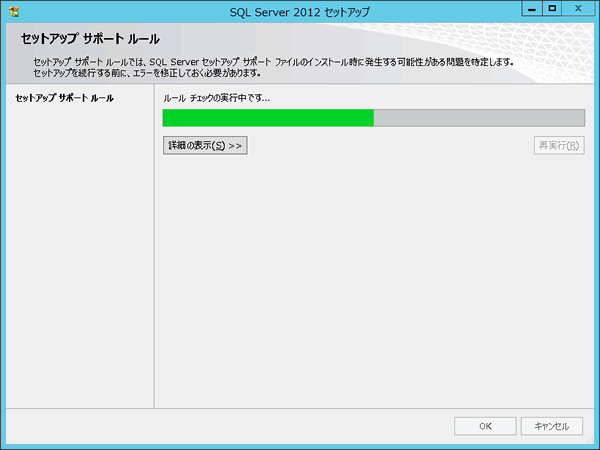
2.「ライセンス条項」の確認
セットアップサポートルールのチェックが完了すると、「SQL Server 2012 Express ライセンス条項」が表示されます。
ご一読いただき、”ライセンス条項に同意します。”にチェックを付けて、「次へ」ボタンを押してください。
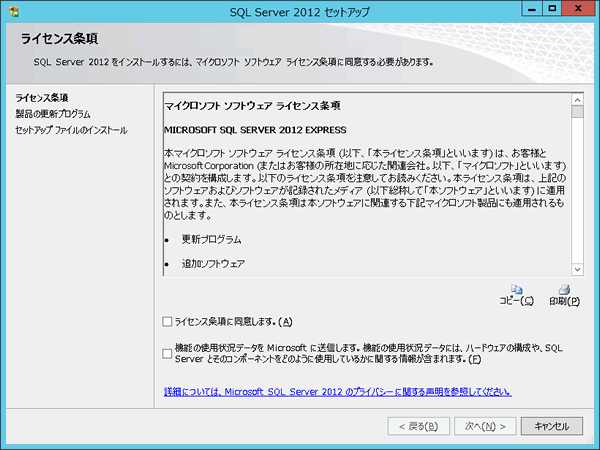
3.更新プログラムの確認
オンラインでSQL Server 2012の更新プログラムをチェックします。
更新プログラムがあった場合には、一覧に表示されますので、ご確認いただき、「次へ」ボタンを押してください。
ご注意>SQL Server 2012 の更新プログラムによっては、desknet's NEOで未検証のプログラムが適用され、正常に動作しなくなる場合もあります。予めご了承ください。
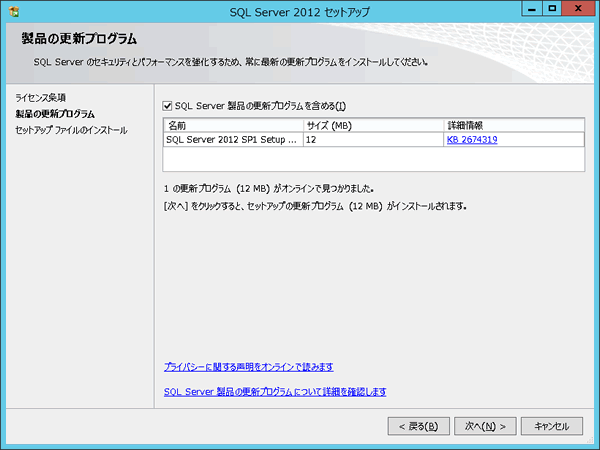
4.SQL Serverセットアップファイルのインストール
SQL Serverのセットアップ用のファイルのインストールが行われます。
インストールが完了するまでしばらくお待ちください。
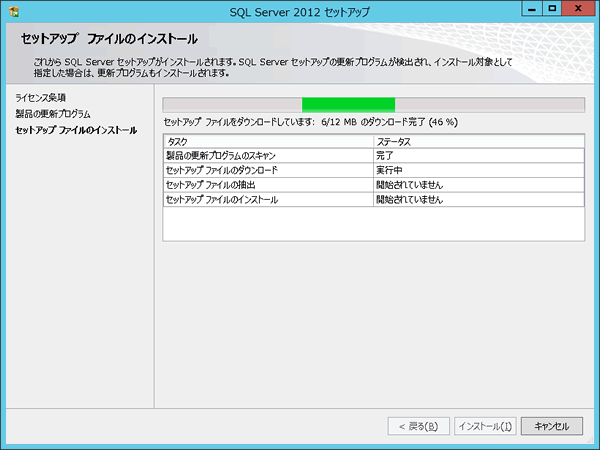
5.機能の選択
SQL Serverのセットアップ用のファイルのインストールが完了すると、「機能の選択」画面が表示されます。
desknet's NEOを利用するために必要な機能は、予めチェックされていますので、そのまま「次へ」ボタンを押してください。
ご注意>ここで「データベースエンジンサービス」、「SQLクライアント接続SDK」のチェックをはずすと、desknet's NEOは正しく動作しませんのでご注意ください。
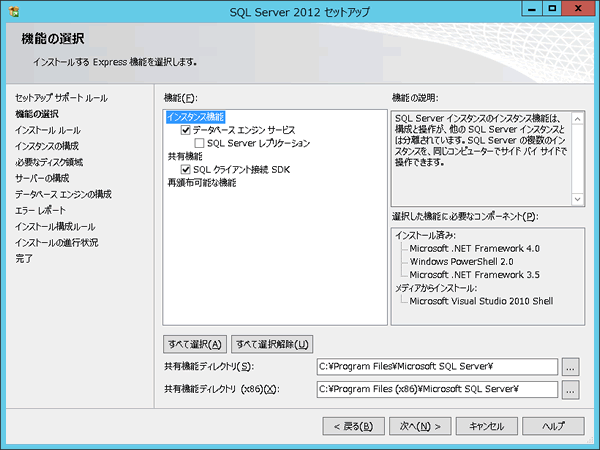
6.インスタンスの構成
SQL Serverのインスタンスを構成します。
ここでもdesknet's NEOを利用するために必要な内容は、予め入力されていますので、そのまま「次へ」ボタンを押してください。
ご注意>ここで「名前付きインスタンス」を選択すると、本インストール完了後、desknet's NEOにログインできない場合がありますのでご注意ください。
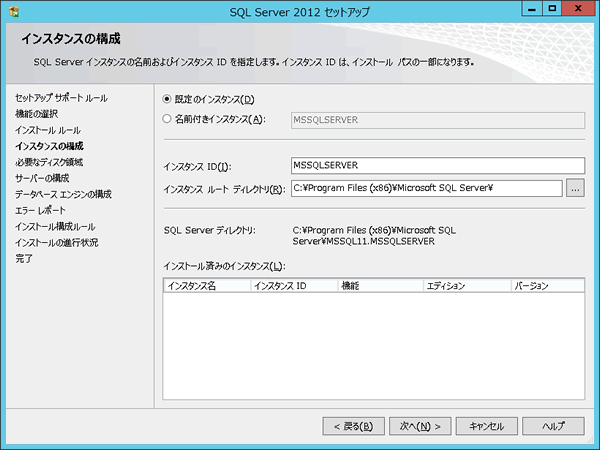
7.サーバーの構成
SQL Serverのサービスを構成します。
そのまま「次へ」ボタンを押してください。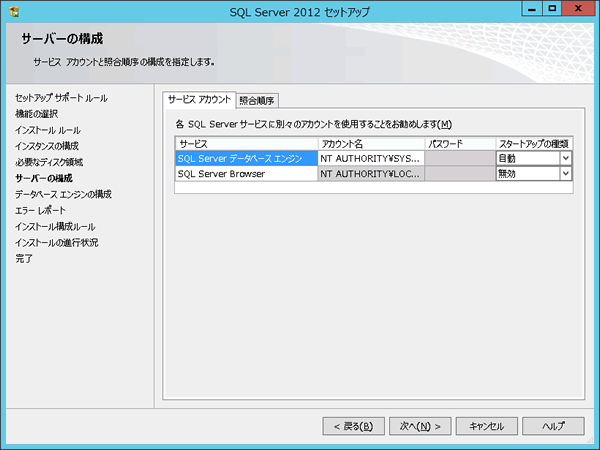
8.データベースエンジンの構成
SQL Serverのデータベースエンジンを構成します。
ここでもdesknet's NEOを利用するために必要な内容は、予め入力されていますので、そのまま「次へ」ボタンを押してください。
ご注意>desknet's NEOをご利用いただくには、認証モードが「混合モード」で構成される必要があります。「認証モード」を変更すると、本インストール完了後、desknet's NEOはご利用いただけませんのでご注意ください。
重要>ここで設定される「SQL Serverのシステム管理者(sa)アカウントのパスワード」は以下になります。アンインストール時などに必要になりますので、必ずお控えください。
管理者(sa)パスワード: desknetsNeo_Sql2012sa.v1
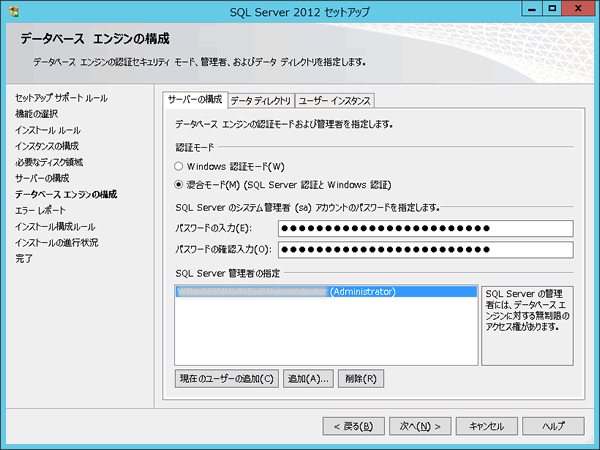
9.エラーレポート
SQL Serverのエラーレポートを設定します。
そのまま「次へ」ボタンを押してください。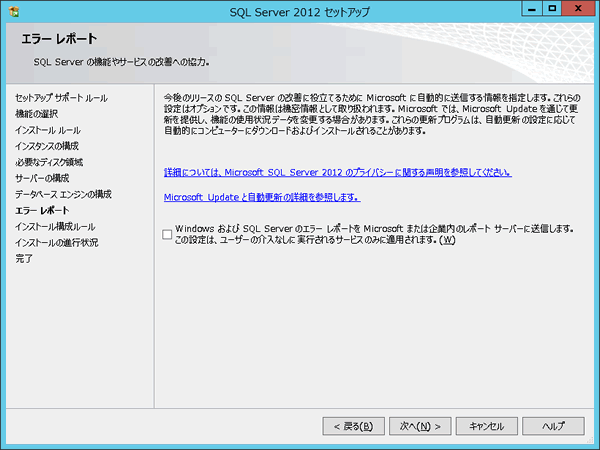
10.インストール開始
SQL Serverのインストール(ファイルのコピー)が始まります。
ご利用のサーバー機のハードスペックにより、数分から数十分の時間を要します。そのまましばらくおまちください。
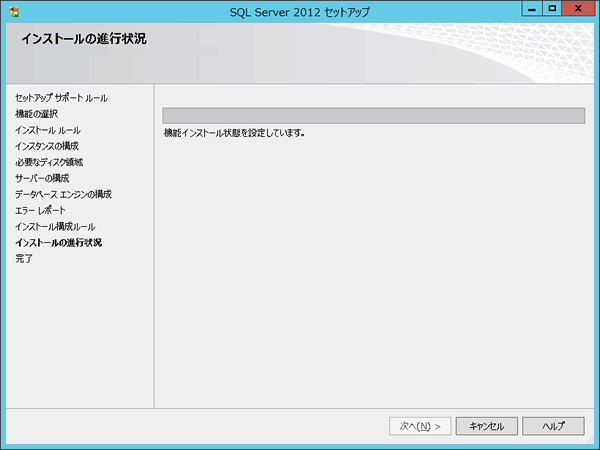
11.インストール完了
以下の画面が表示されたらSQL Serverのインストールは完了です。
「閉じる」ボタンを押すと、desknet's NEOのインストールに戻ります。
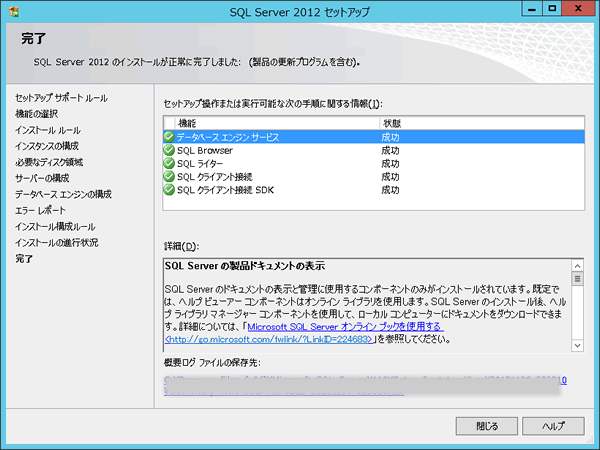
![]()
Windows Server 2012、SQL Server 2012 Express は、米国 Microsoft Corporation の米国およびその他の国における登録商標です。
